金狮镖局 Design By www.egabc.com
原图

最终效果

1、打开原图素材,把背景图层复制一层,执行:滤镜 > 其它 > 高反差保留,数值:10。
2、新建色阶调整图层,数值: 31 / 0.8 / 208 (技巧创建时按着ALT新建,会弹出对话框,然后勾选:使用前一图层创建剪贴蒙版)。
3、新建曲线调整图层,参数如下图:曲线1 (使用前一图层创建剪贴蒙版)。
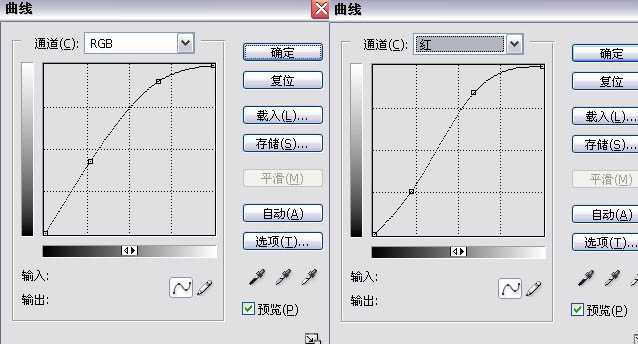
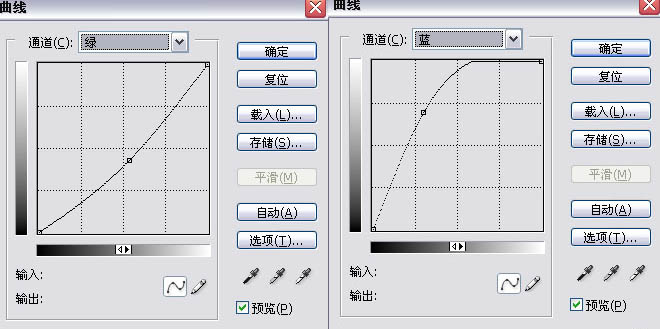
4、继续新建曲线调整图层,参数如下图:曲线2 (使用前一图层创建剪贴蒙版) 。
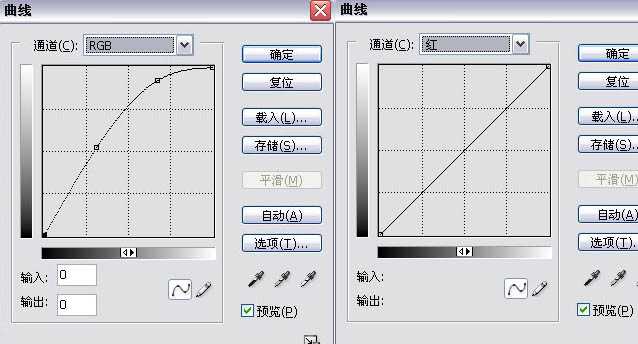
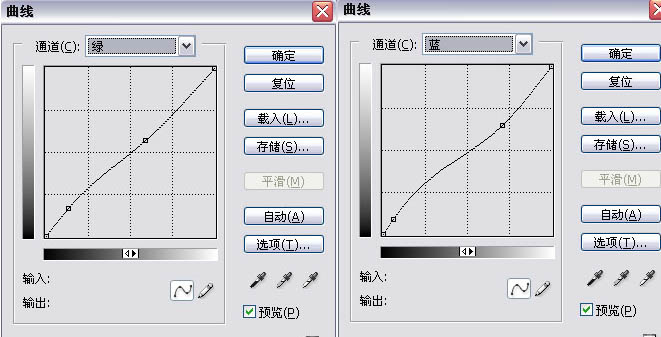
5、新建色彩平衡调整图层,勾选保持亮度,数值如下:阴影 -73 / -2 / +5;中间值 +15 / -1 / -58;高光 +36 / -11 / +7;
6、新建色相/饱和度调整图层,勾选:着色 数值: +211 / +57 / +98 图层模式:柔光。
7、新建一个空白图层,盖印可见图层(CTRL+ALT+SHIFT+E)。这样就完成了人物肤色的调,下面开始调整背景颜色。 8、复制背景原图,并移到最顶层 (注意是原图,不是修改过肤色的图)。 新建色彩平衡调整图层,数值如下: 中间值:-25 / +15 / +30。新建曲线调整图层,参数如下图:
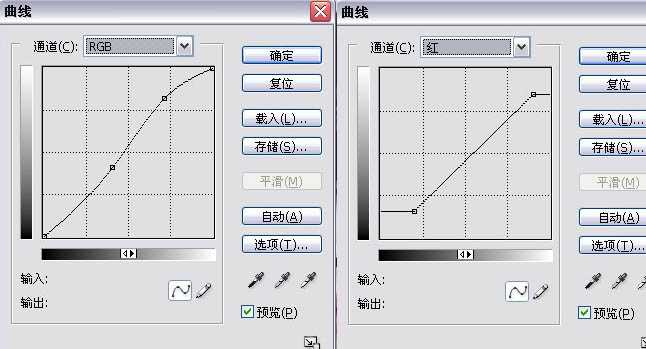
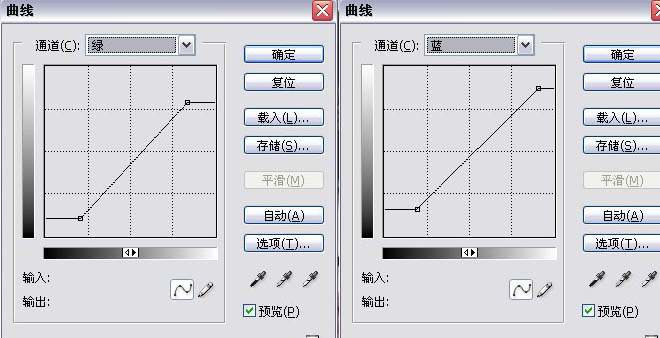
9、新建色相/饱和度调整图层,数值如下:全图:0/29/0;红色:35/15/0;黄色:0/100/0;绿色:0/100/0;青色:-5/10/0;蓝色:25/-45/ 0;洋红:0/-35/30。
10、新建亮度/对比度调整图层,数值:亮度:10 对比度:6。
11、进入通道面板,CTRL+点击绿色通道载入选区,反选(CTRL+SHIFT+I),然后新建可选颜色调整图层,(技巧创建时按着ALT新建,会弹出对话框,然后勾选:使用前一图层创建剪贴蒙版)
12、新建可选颜色调整图层,参数如图:
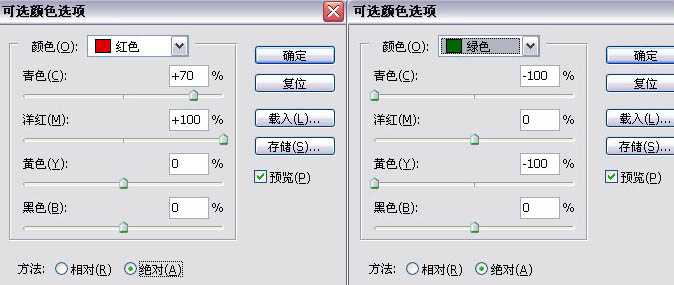
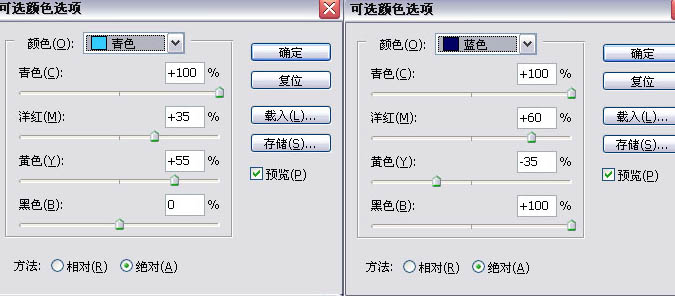
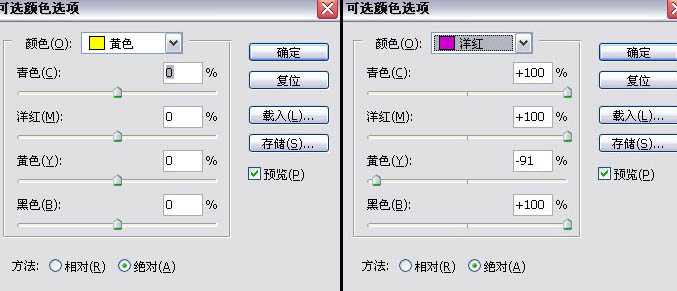
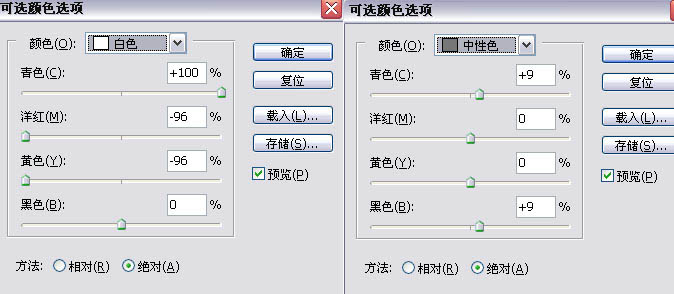
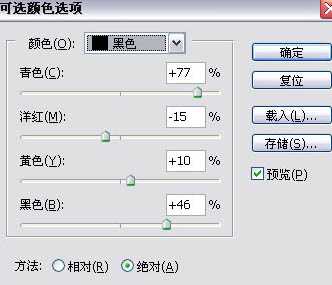
13、进入通道面板,CTRL+点击蓝色通道载入选区,新建纯色调整图层,颜色: #12a573 ,(技巧创建时按着ALT新建,会弹出对话框,然后勾选:使用前一图层创建剪贴蒙版,模式:色相,不透明度过:80%)。
14、新建一个空白图层,盖印可见图层(CTRL+ALT+SHIFT+E),添加图样样式:内阴影及内发光,参数如下图:


这样就完成了背景的调整!最后合拼两张图就可以了!把人物肤色的图放到背景图的上面,添加蒙版,用画笔把背景涂抹出来!
最后TOPAZ SHARPEN润饰,完成最终效果:


最终效果

1、打开原图素材,把背景图层复制一层,执行:滤镜 > 其它 > 高反差保留,数值:10。
2、新建色阶调整图层,数值: 31 / 0.8 / 208 (技巧创建时按着ALT新建,会弹出对话框,然后勾选:使用前一图层创建剪贴蒙版)。
3、新建曲线调整图层,参数如下图:曲线1 (使用前一图层创建剪贴蒙版)。
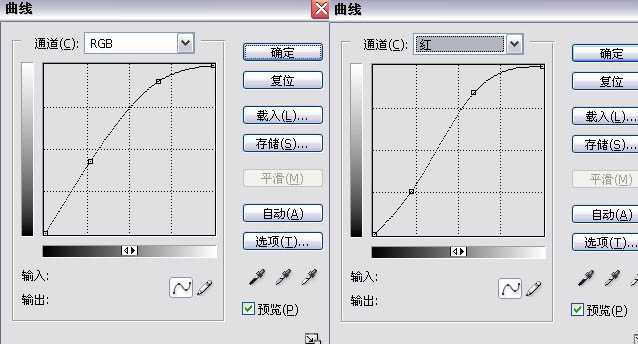
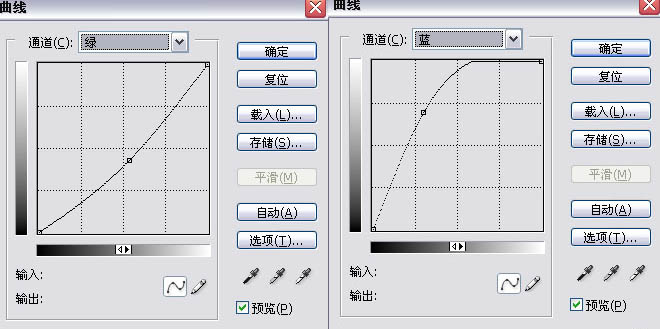
4、继续新建曲线调整图层,参数如下图:曲线2 (使用前一图层创建剪贴蒙版) 。
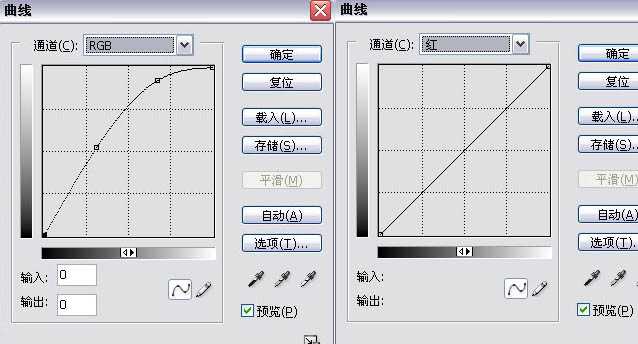
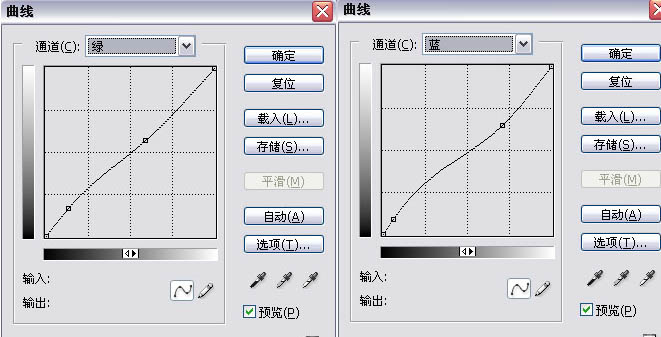
5、新建色彩平衡调整图层,勾选保持亮度,数值如下:阴影 -73 / -2 / +5;中间值 +15 / -1 / -58;高光 +36 / -11 / +7;
6、新建色相/饱和度调整图层,勾选:着色 数值: +211 / +57 / +98 图层模式:柔光。
7、新建一个空白图层,盖印可见图层(CTRL+ALT+SHIFT+E)。这样就完成了人物肤色的调,下面开始调整背景颜色。 8、复制背景原图,并移到最顶层 (注意是原图,不是修改过肤色的图)。 新建色彩平衡调整图层,数值如下: 中间值:-25 / +15 / +30。新建曲线调整图层,参数如下图:
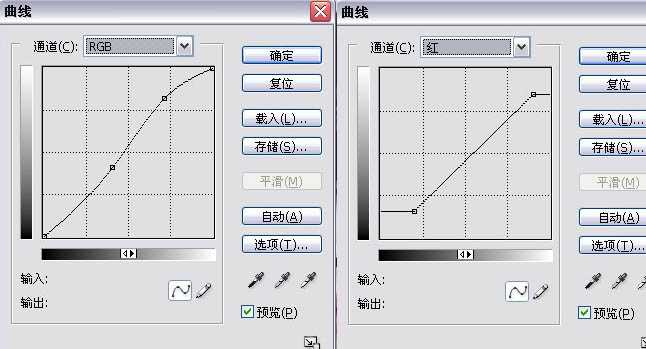
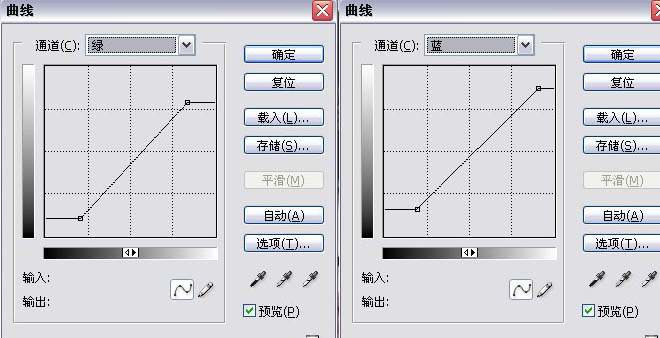
9、新建色相/饱和度调整图层,数值如下:全图:0/29/0;红色:35/15/0;黄色:0/100/0;绿色:0/100/0;青色:-5/10/0;蓝色:25/-45/ 0;洋红:0/-35/30。
10、新建亮度/对比度调整图层,数值:亮度:10 对比度:6。
11、进入通道面板,CTRL+点击绿色通道载入选区,反选(CTRL+SHIFT+I),然后新建可选颜色调整图层,(技巧创建时按着ALT新建,会弹出对话框,然后勾选:使用前一图层创建剪贴蒙版)
12、新建可选颜色调整图层,参数如图:
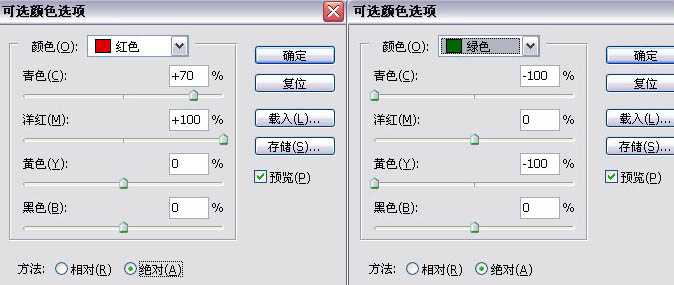
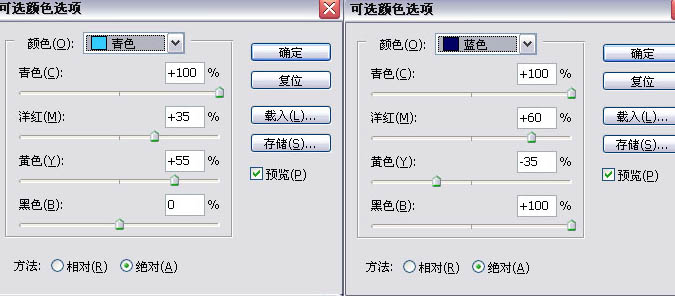
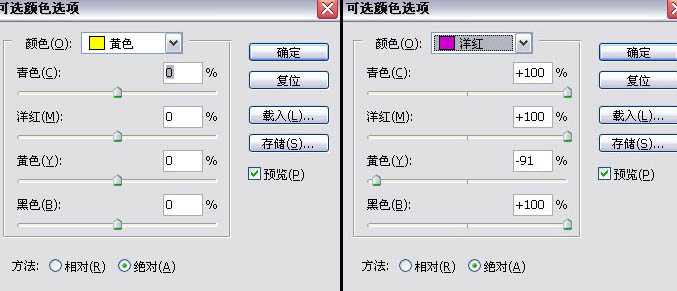
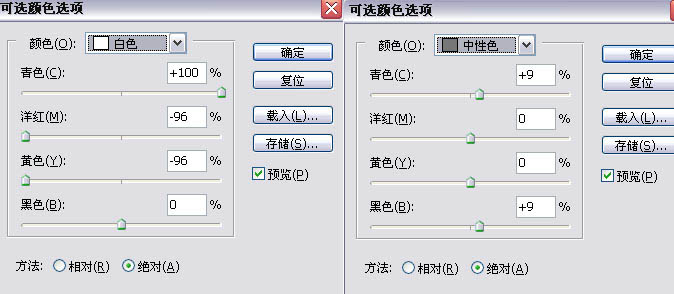
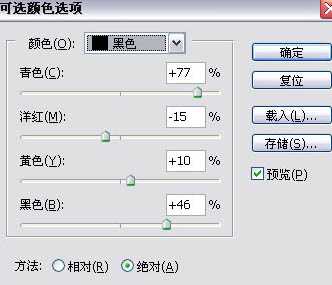
13、进入通道面板,CTRL+点击蓝色通道载入选区,新建纯色调整图层,颜色: #12a573 ,(技巧创建时按着ALT新建,会弹出对话框,然后勾选:使用前一图层创建剪贴蒙版,模式:色相,不透明度过:80%)。
14、新建一个空白图层,盖印可见图层(CTRL+ALT+SHIFT+E),添加图样样式:内阴影及内发光,参数如下图:


这样就完成了背景的调整!最后合拼两张图就可以了!把人物肤色的图放到背景图的上面,添加蒙版,用画笔把背景涂抹出来!
最后TOPAZ SHARPEN润饰,完成最终效果:

标签:
人物图片,红青色
金狮镖局 Design By www.egabc.com
金狮镖局
免责声明:本站文章均来自网站采集或用户投稿,网站不提供任何软件下载或自行开发的软件!
如有用户或公司发现本站内容信息存在侵权行为,请邮件告知! 858582#qq.com
金狮镖局 Design By www.egabc.com
暂无Photoshop将外景人物图片调制出清爽柔美的红青色效果的评论...
更新日志
2025年01月08日
2025年01月08日
- 小骆驼-《草原狼2(蓝光CD)》[原抓WAV+CUE]
- 群星《欢迎来到我身边 电影原声专辑》[320K/MP3][105.02MB]
- 群星《欢迎来到我身边 电影原声专辑》[FLAC/分轨][480.9MB]
- 雷婷《梦里蓝天HQⅡ》 2023头版限量编号低速原抓[WAV+CUE][463M]
- 群星《2024好听新歌42》AI调整音效【WAV分轨】
- 王思雨-《思念陪着鸿雁飞》WAV
- 王思雨《喜马拉雅HQ》头版限量编号[WAV+CUE]
- 李健《无时无刻》[WAV+CUE][590M]
- 陈奕迅《酝酿》[WAV分轨][502M]
- 卓依婷《化蝶》2CD[WAV+CUE][1.1G]
- 群星《吉他王(黑胶CD)》[WAV+CUE]
- 齐秦《穿乐(穿越)》[WAV+CUE]
- 发烧珍品《数位CD音响测试-动向效果(九)》【WAV+CUE】
- 邝美云《邝美云精装歌集》[DSF][1.6G]
- 吕方《爱一回伤一回》[WAV+CUE][454M]
